Python qTextEdit 滚动区域的第一个字符的位置
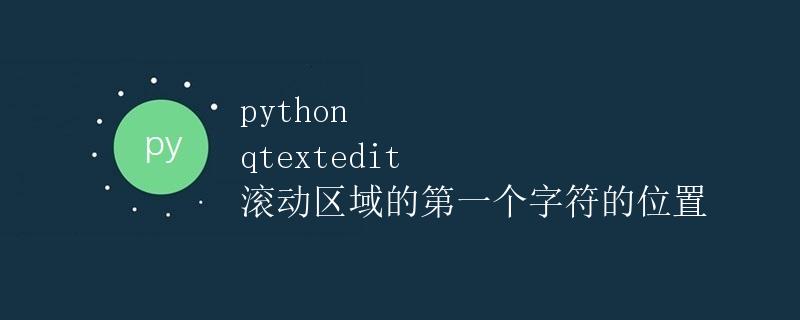
引言
在PyQt中,QTextEdit是一个功能强大的多行文本编辑器控件,它提供了丰富的功能和个性化的选项。在使用QTextEdit时,有时我们可能需要获取滚动区域中第一个字符的位置,以便在需要时执行相应的操作。本文将详细介绍如何使用Python来获取QTextEdit滚动区域的第一个字符的位置。
QScroolArea和QTextEdit
在了解获取滚动区域第一个字符位置之前,我们首先需要了解两个重要的概念:QScroolArea和QTextEdit。
QScroolArea
QScroolArea是一个可滚动的视图窗口小部件,它提供了一种显示可滚动内容(例如QTextEdit)的方式。QScroolArea可以像普通的QWidget一样进行大小和位置调整,但其真正的内容会自动显示一个滚动条,允许用户在视图中移动或滚动内容。
QTextEdit
QTextEdit是一个多行文本编辑器小部件,可以用于显示和编辑文本。在QTextEdit中,我们可以设置文本的字体、颜色、大小等属性。此外,QTextEdit还提供了一些功能,如插入图片、链接和表格等。
获取滚动区域的第一个字符的位置
要获取QTextEdit滚动区域中第一个字符的位置,我们可以使用QScroolArea中的垂直滚动条的valueChanged信号,并结合QTextEdit的文本游标来实现。
以下是一个实例代码的示例,展示如何获取滚动区域的第一个字符位置:
import sys
from PyQt5.QtWidgets import QApplication, QMainWindow, QScrollArea, QTextEdit
from PyQt5.QtCore import Qt
class MyWindow(QMainWindow):
def __init__(self):
super().__init__()
self.initUI()
def initUI(self):
self.setGeometry(100, 100, 500, 500)
self.scrollarea = QScrollArea(self)
self.setCentralWidget(self.scrollarea)
self.textedit = QTextEdit(self)
self.textedit.setPlainText("这是一个示例文本" * 500) # 添加示例文本以使其滚动
self.scrollarea.setWidget(self.textedit)
self.scrollarea.verticalScrollBar().valueChanged.connect(self.scrollbar_valuechanged)
self.show()
def scrollbar_valuechanged(self):
scroll_value = self.scrollarea.verticalScrollBar().value() # 获取垂直滚动条当前值
cursor = self.textedit.textCursor()
cursor.movePosition(cursor.Start) # 将光标移动到文本的开头
cursor.movePosition(cursor.Down, cursor.MoveAnchor, scroll_value) # 将光标下移指定行数
first_char_position = cursor.position() # 获取当前光标位置(即第一个字符的位置)
print("滚动区域第一个字符的位置:", first_char_position)
if __name__ == '__main__':
app = QApplication(sys.argv)
window = MyWindow()
sys.exit(app.exec_())
在上述代码中,我们创建了一个简单的PyQt窗口类MyWindow,该类包含一个QScrollArea和一个QTextEdit。当垂直滚动条的值发生变化时,我们连接了scrollbar_valuechanged方法,该方法会获取垂直滚动条的当前值,并在QTextEdit的文本游标中移动到相应的位置。然后,我们使用cursor.position()方法获取光标当前位置,即第一个字符的位置。
结论
在本文中,我们详细介绍了如何使用Python获取QTextEdit滚动区域的第一个字符的位置。通过结合QScroolArea的垂直滚动条信号和QTextEdit的文本游标,我们可以轻松地实现这个功能。
 极客笔记
极客笔记